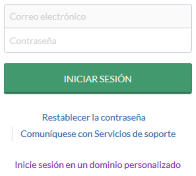Inicio rápido del administrador del sistema
Este inicio rápido es para administradores que necesitan administrar usuarios y configurar opciones organizativas relacionadas con una cuenta de Diligent One.
Antes de comenzar
Debe ser un administrador del sistema para administrar una cuenta de Diligent One.
Flujo de trabajo

1. Iniciar sesión en Launchpad
- Abra Launchpad.
- Realice una de las siguientes acciones:
- Ingrese su correo electrónico y contraseña y haga clic en Iniciar sesión.
Si usted no tiene información de registro, comuníquese con su administrador del sistema.
- Haga clic en Inicie sesión en un dominio personalizado, ingrese el dominio personalizado de su empresa y haga clic en Continuar.
Si no conoce su dominio personalizado, comuníquese con el administrador del sistema o con la persona responsable de configurar el SSO (inicio de sesión único) para su empresa.
Resultado Ha iniciado sesión en Launchpad.
- Ingrese su correo electrónico y contraseña y haga clic en Iniciar sesión.
2. Agregar miembros del equipo
- Haga clic en Configuración de la plataforma > Usuarios.
- Haga clic en Agregar usuario.
- Ingrese el nombre y correo electrónico del miembro del equipo.
- Opcional. Asigne roles y una suscripción al miembro del equipo:
- Rol consulte Roles grupales y tipos de usuario en todo el sistema
- Suscripción consulte Administración de licencias y permisos de suscripción
- Rol de Reportes consulte Permisos de la aplicación Reportes
- Haga clic en Enviar invitación.
- Repita los pasos del 1 al 5 para agregar a cada miembro del equipo.
Resultado Los miembros del equipo se agregan a Launchpad y reciben un correo electrónico de invitación que describe cómo acceder al software Diligent de su empresa. Una vez que un miembro del equipo acepta el correo electrónico de invitación, se muestra como Activo.
Nota
La plataforma Diligent One no admite direcciones de correo electrónico con acentos ni con caracteres no latinos.
3. Actualizar la configuración de la organización
- Haga clic en Configuración de la plataforma > Organización.
- Haga clic en Actualizar organización.
- Personalice el logotipo de su empresa, los colores de su reporte y su configuración de seguridad.
Resultado La configuración de la organización está actualizada.
Cómo continuar
- Identifique los riesgos que afectan los objetivos estratégicos de su empresa en Estrategia: Identificación del riesgo estratégico
- Cree un proyecto para administrar su auditoría, trabajo de SOX u otro trabajo sobre riesgo/control en Proyectos: Creación de proyectos
- Configure datos en Resultados para organizar, rastrear y corregir asuntos: Configuración de Resultados